Apple Arcade サブスクリプションを共有する方法
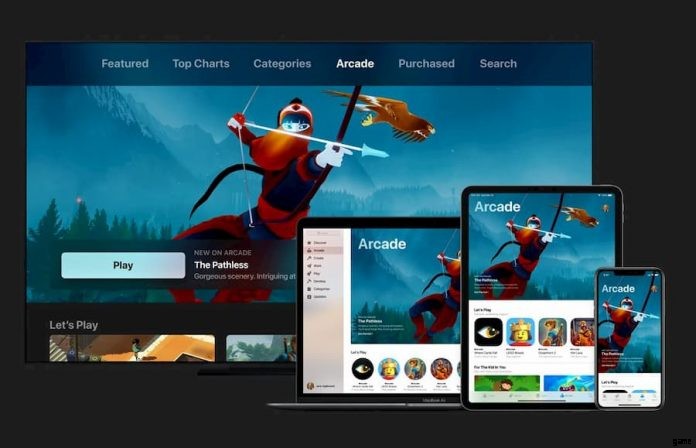
先月登場した Apple のビデオゲーム サブスクリプション サービス Apple Arcade は、モバイル ゲームに対する私たちの感じ方を劇的に変えました。
月額わずか £5.99/$5.99 で、Apple Arcade は iOS および iPad OS ユーザーに、増え続けるゲームのライブラリへのアクセスを提供します。何よりも、マイクロトランザクションが見えない:サービス上のゲームはすべて完全な体験であり、ゲーム内購入は一切ありません.
長年「フリーミアム」モデルに大きく依存してきたゲーム業界のセクターにとっては、ほっと一息です。ただし、おそらく最も優れているのは、1 つの Apple Arcade サブスクリプションを最大 5 人で共有できることです。ただし、アカウントが同じ家族の一員である場合に限ります。
Apple Arcade アカウントの共有について知っておくべきことはすべてここにあります。
まず第一に、複数のユーザー間で Apple Arcade アカウントを共有するには、iTunes、他のアカウントでの購入、保存された支払いの詳細など、Apple アカウントの他の部分も共有する必要があることに注意してください。アクセスはユーザー単位でロックできますが、親しい家族や友人以外と Apple Arcade アカウントを共有することは絶対にお勧めしません。
Apple でファミリーを設定する
Apple Arcade だけを共有することはできません。ファミリーを設定するか、ファミリーの一員になる必要があります。主要なアカウント所有者は、サブスクリプションを他のユーザーと共有する人になります。ファミリー アカウントを設定するには、まず Apple デバイスの設定に移動し、名前/ユーザー アイコンをクリックします。そこから、[ファミリー共有の設定]、[開始] の順に選択します。
ファミリー グループと共有する最初の機能を選択するよう求められます。 Apple Arcade は現時点ではオプションではないため、別のオプションを選択する必要があります。これは後で取り消すことができるため、どちらを選択してもかまいません。しかし、現在地の共有は簡単に選択できるように思えます。 「位置情報を共有」を選択し、次の画面で「家族を招待」を選択します。この段階でパスワードを入力する必要があります。
次に、家族に送信する招待状を含むメッセージ ウィンドウが表示されます。 Apple へのログインに使用するメール アドレスを追加します。独自のメッセージを追加するか、[送信] をクリックしてください。
共有するコンテンツを選択
それが完了したら、Apple デバイスの設定に戻ります。自分の名前をもう一度クリックすると、「ファミリー共有の設定」が「ファミリー共有」に置き換えられていることがわかります。それをクリックします。家族全員のリスト (さらに招待するオプション付き) と、共有できる機能が表示されます。
Apple Arcade は一番下にあります。「オン」に切り替えられていることを確認してください。アクセスを承認または取り消したい他のユーザーをクリックします。
以上です。家族の招待が受け入れられれば、Apple Arcade サブスクリプションを共有することになります。
